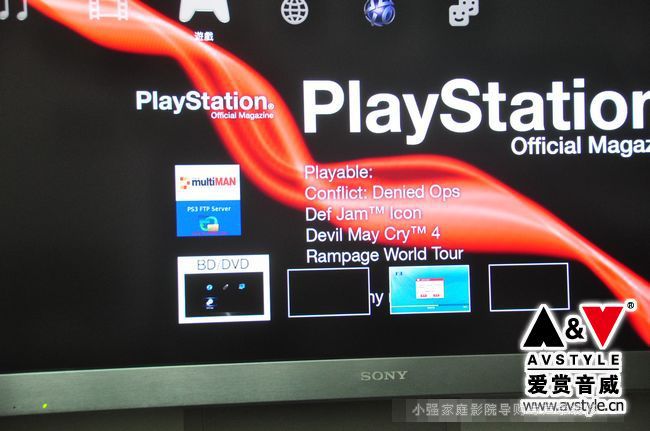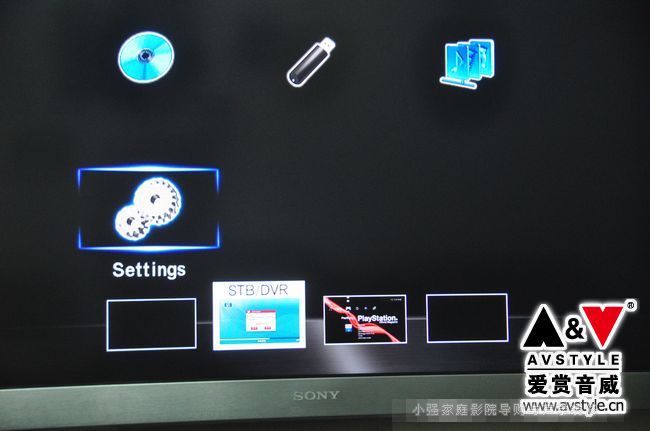面对这种全面智能化现象,我们的影院设备当然也不能错过这个潮流。今天就让我来为大家介绍一下Integra DTR40.4的实用功能。
苹果有线连接
首先是USB连接苹果产品,我们从图片中可以看到,当我们的苹果设备连接到DTR40.4。屏幕上会显示已连接的设备名称,这时我们可以通过遥控器直接选择需要的音乐类型文件夹,或者选择随机播放。当然我们之前在苹果产品上的所有播放操作键都可以再Integra的遥控器上实现。再也不用跑到功放边上去按一下手机上的NEXT了。(躺在沙发上按按遥控器多爽啊!)
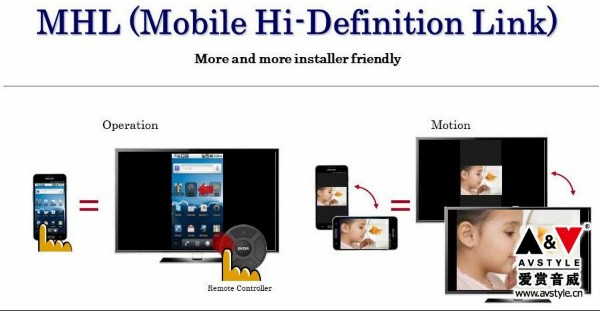
当然如果您的移动设备同时配有MHL端子的话,那对移动设备的高清画质输出来说就更棒了。我们可以将手机的画面直接映射到我们的高清显示设备上以供分享手机中的画面或照片。(无奈国内快递已停止送货,定的MHL线还在途中,无法进行实地测试。下次再上)
连接后,移动设备显示-----已连接设备。

功放屏幕及显示设备屏幕上显示,移动设备菜单。
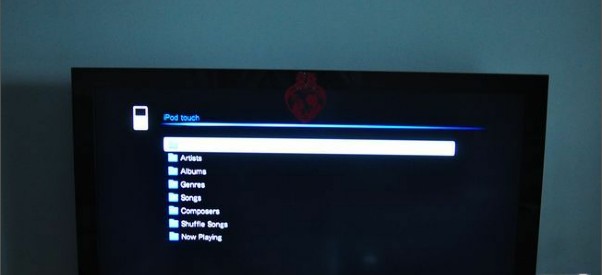
选择您喜爱的音乐类型列表。
网络功能
个人觉得Integra的网络平台功能是比较丰富的。它可以实现网络电台,局域网数据调去,云端数据下传,以及智能手机控制。
接下来就让我们实际操作一番,首先是要从我们的路由器端,连一条网线到功放。将功放加入到局域网。然后进入简单的网络设置后,进行保存。
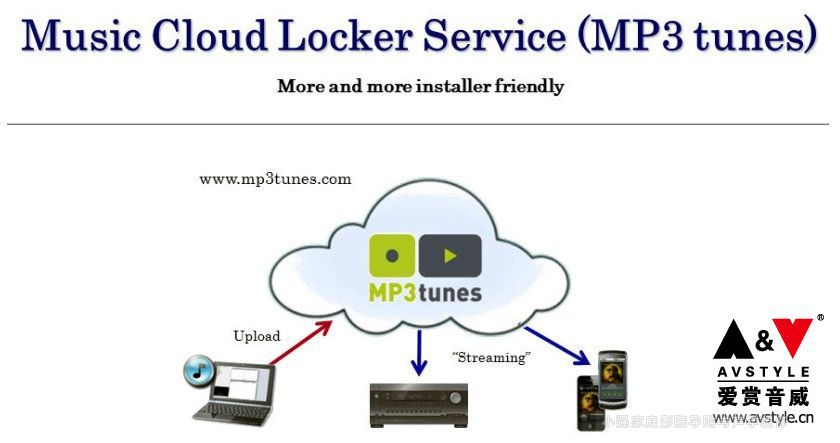
这时我按下功放遥控上的HOME键再选择NETWORK的时候就可以选择不同的网络功能了。我觉得比较值得一提的是云端数据下载功能,功能很方便,就是在PC端通过MP3tunes(www.mp3tunes.com)这个网站上面注册一个用户名,然后上传您喜欢的歌曲。接着在Integra上选择MP3tunes然后输入用户名和密码。就会出现选个列表,即点即放非常方便。
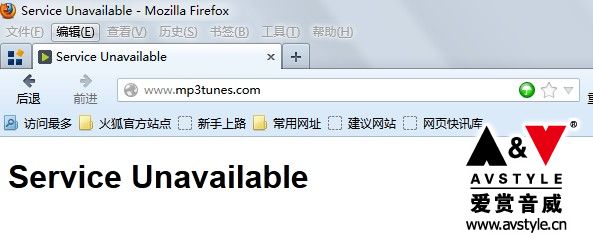
其实这种连接方式在国外很受欢迎。(不过我就有点惋惜了,因为目前我们这边无法登陆该网站。)
我个人觉得最实用的还是手机的传输功能,我们在手机上Remote功能。而且支持双系统哦。不管是Ios还是Android系统都可以随心所欲的将手机送存入的歌曲在您的影院系统中播放,同时也可以用手机代替遥控器来控制功放。
我用的是Android系统,操作很方便,在应用超市下载Integra Remote就可以了。同时确保手机的WIFI已接入家庭局域网就可以再打开软件时检测到网内的Integra功放了。
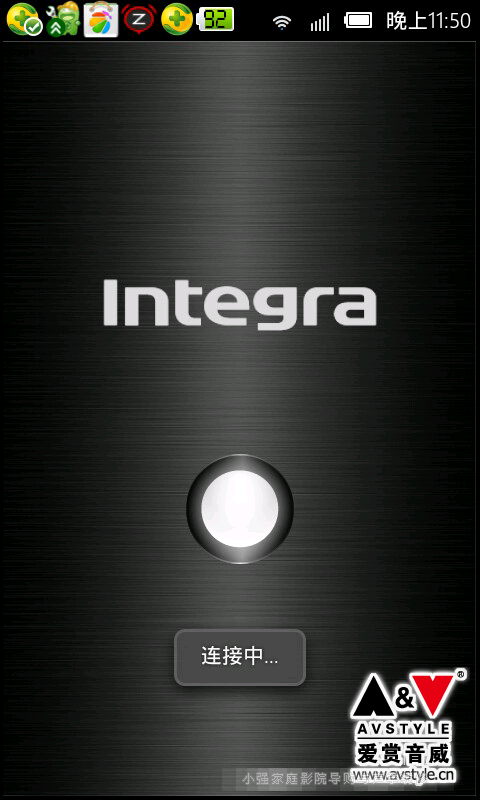
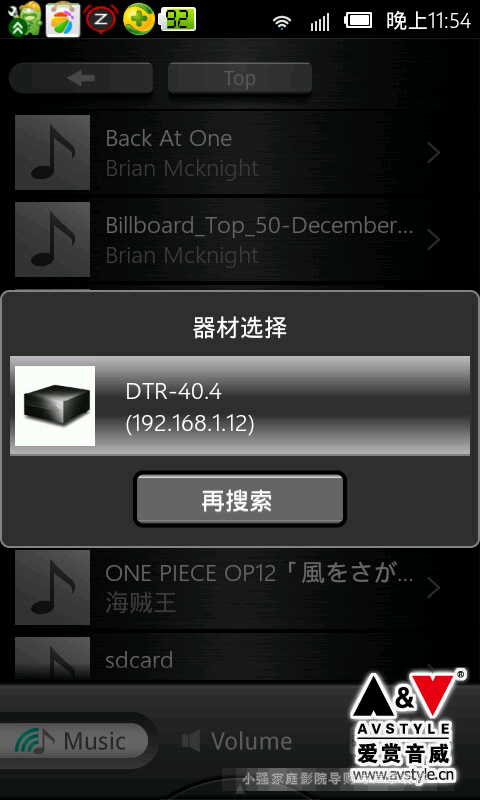
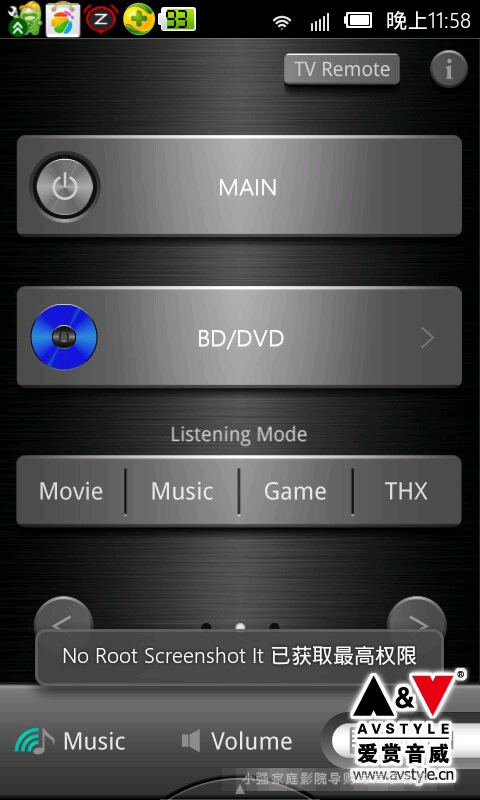
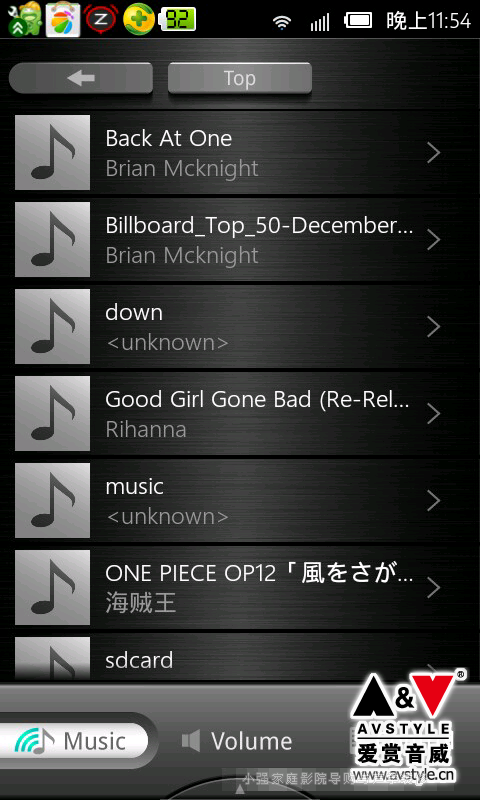
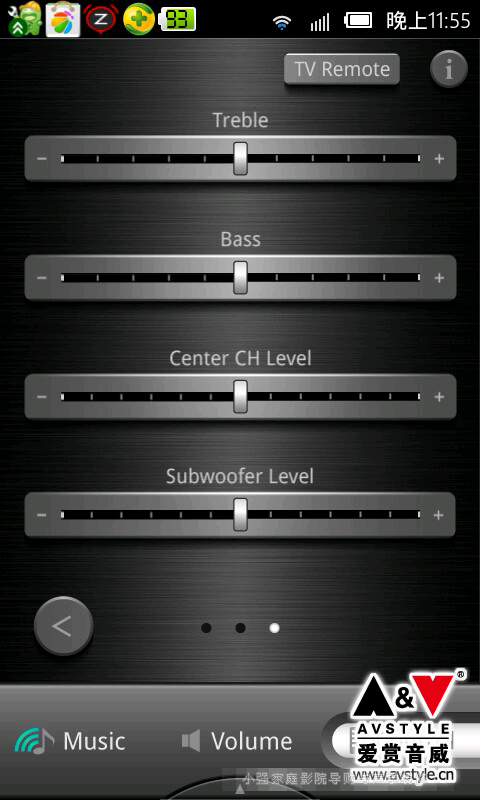
还有就是家庭数据共享功能,我也尝试了一下,不过很可惜我的WIN7版本的普通家庭版目前还不能使用创建家庭组的功能。自然也不能共享媒体流文件了。
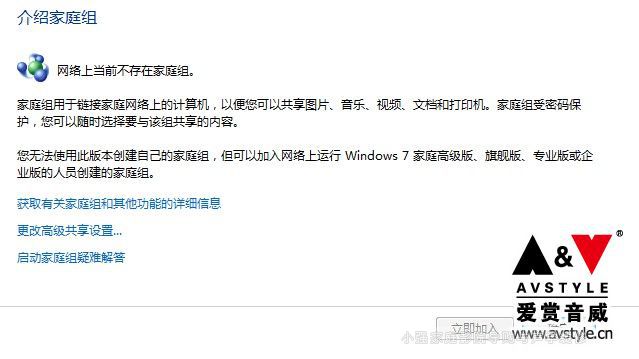
如果我们用的是WIN7家庭高级版,旗舰版,专业版或企业版的话。我们的系统应该可以看到。
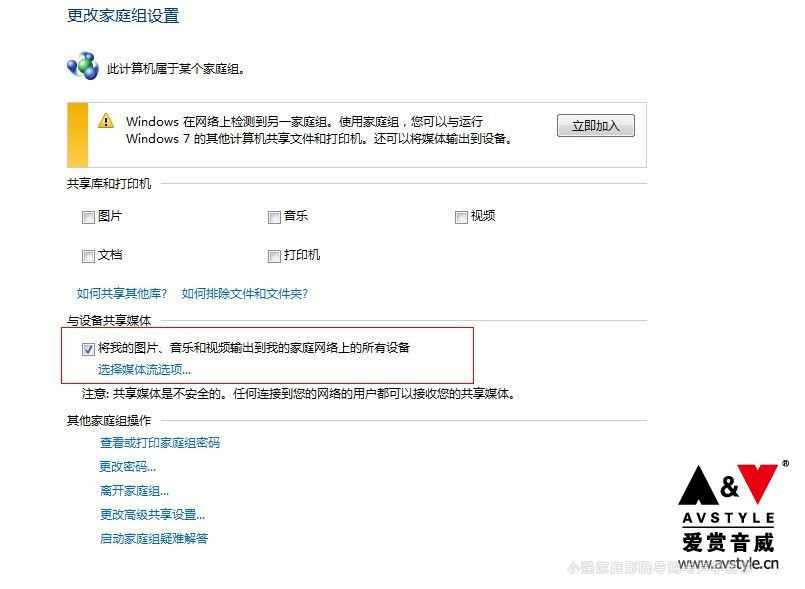
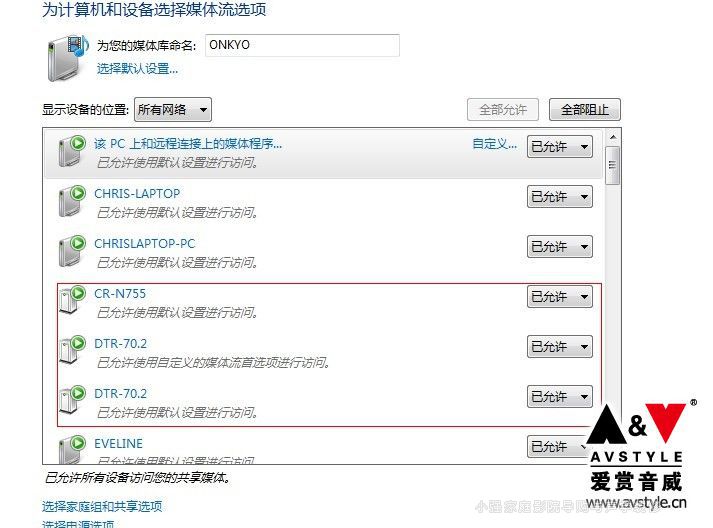
这是我们就可以再媒体流共享设备列表中找到integra的设备并对其进行设置和操作。
除了这些功能以外Integra作为定制安装行业的领军品牌也在PC平台上开发了一款调试软件,也就是说我们可以通过PC端的软件对Integra功放进行调试和监测。我们可以通过软件界面监测到目前功放的工作状态,并可以对其进行设置调整,而且我发现在部分参数中,电脑的可调节范围会比功放更多。
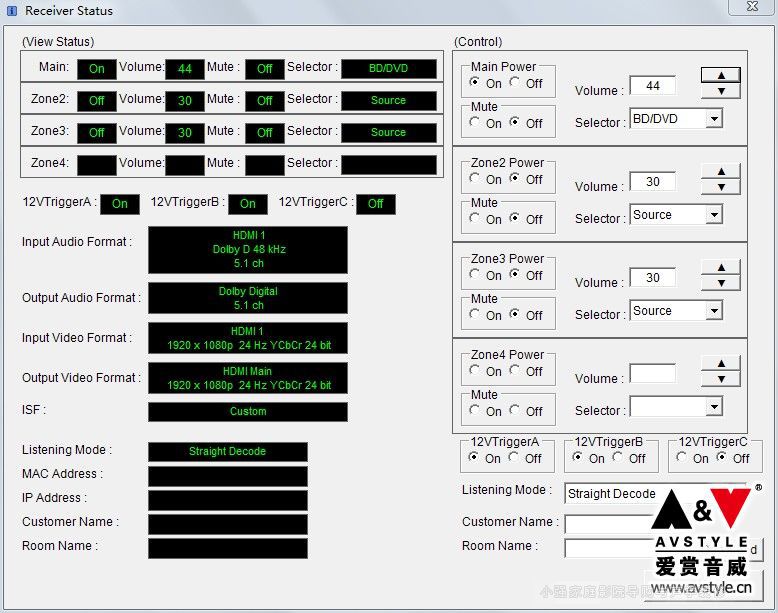
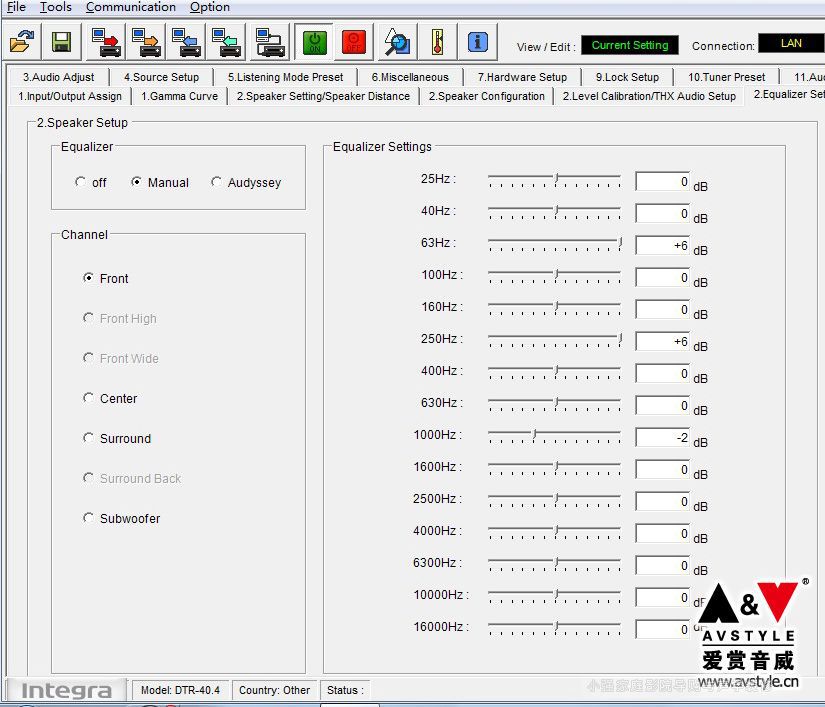
电脑界面的均衡调节有15段

功放本身只有5段,也就是说通过电脑设置,我们得到的调教精度会更高。
个人经验是结合XTZ在调节整个频谱修正时是。用电脑端来做调教设置是可以非常有效的调整好频谱曲线的。


除了网络功能以外,我觉得Integra的[.4]系列还增加了一项InstaPrevue功能。(当然对于大多发烧友爱好者来说我觉得这个功能意义不大,但是对你的家人应该是比较有用的一个功能)设想一下,你好不容易将所有讯源集合在AV功能上,除了你之外,你的家人都分不清楚Ps3是接在HDMI2还是HDMI3?蓝光机又该切换到哪一个?搞得一肚子火,最后干脆不用了!现在DTR-40.4新增了一项由Silicon Image推出的InstaPrevue功能,操作界面简单,就像电视机的画中画一样,先按下遥控器的[HOME]键,再选择[InstaPrevue]选项,就会看到主画面下方有许多小方框,方框内会显示所有HDMI讯源影像,接下来直接用画面判断该切换哪一组讯源就行了。如此一来,就不用伤脑筋猜到底接到HDMI2还是HDMI3,还真是方面实用的新功能。